AVCHD を DVD に無料で書き込む 2 つの簡単な方法「チュートリアル」
ビデオカメラ、デジタルカメラ、その他のデバイスで日々の出来事を記録している方は、AVCHDファイルをたくさんお持ちだと思います。しかし、これらのファイルはDVDプレーヤーで直接再生できません。解決策の一つは、AVCHDファイルをDVDに書き込むことです。この記事では、そのために役立つ3つの方法をご紹介します。
ガイドリスト
AVCHDとは何か?そしてなぜAVCHDをDVDに書き込むべきなのか? Originの画質でAVCHDをDVDに書き込むワンステップ DVDに書き込まずにAVCHDをあらゆるデバイスで変換・再生AVCHDとは何か?そしてなぜAVCHDをDVDに書き込むべきなのか?
AVCHD(Advanced Video Coding for High Definition)は、最大1080pのHDビデオを録画するために設計されたデジタルビデオフォーマットです。ソニーとパナソニックによって開発され、主にビデオカメラなどのHDビデオ録画機器で使用されています。AVCHDは、従来の画像圧縮方式よりも効率的なH.264/MPEG-4 AVCビデオ圧縮規格を採用しています。AVCHDファイルは通常、SDカードまたはDVDに保存されます。そのため、多くのメディアプレーヤーはこのフォーマットをサポートしていませんが、一部の互換性のあるDVDプレーヤーはサポートしています。その結果、再生と共有のためにAVCHDをDVDに書き込むことがますます普及しています。
理由:
ビデオは簡単にバックアップして保存することができ、元のファイルが失われた場合でも DVD の方が安定しています。
ポータブル DVD プレーヤーをお持ちの場合は、任意のデバイスに接続して再生できます。
多くのビデオ編集ソフトウェアが DVD ファイル形式をサポートしているため、ビデオの編集やトリミングに便利です。
Originの画質でAVCHDをDVDに書き込むワンステップ
今日のほとんどのラップトップとPCにはDVDドライブが付属しているので、適切な書き込みソフトウェアを使用すればAVCHDをDVDに書き込むのは非常に簡単です。さまざまなオプションをテストした結果、 4Easysoft DVD クリエイター 強力かつユーザーフレンドリーなソリューションです。分かりやすいインターフェースにより、ユーザーは簡単に理解し、操作することができます。

AVCHD ビデオを編集: 共有する前に、AVCHD ビデオをトリミングしたり、エフェクト、フィルター、透かしを適用したりします。
高速書き込み: GPU アクセラレーションによる効率的な AVCHD から DVD への書き込みプロセス。
高品質出力: 書き込み中に元の AVCHD ビデオ解像度とオーディオ品質を保持します。
カスタマイズ可能な DVD メニュー: チャプターや字幕などを使用してパーソナライズされた DVD メニューを作成し、視聴体験を向上させます。
ステップ1インターフェイスを開き、「DVDディスク」を選択し、「メディアファイルを追加」ボタンをクリックして、必要なAVCHDファイルを追加します。 DVDを焼く.
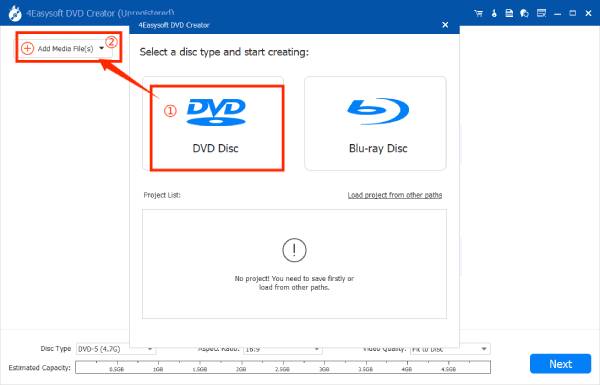
ステップ2左下にあるメニューテーマテンプレートからお選びください。お好みに合わせてメニューをカスタマイズすることも可能です。「書き込み」ボタンをクリックしてください。
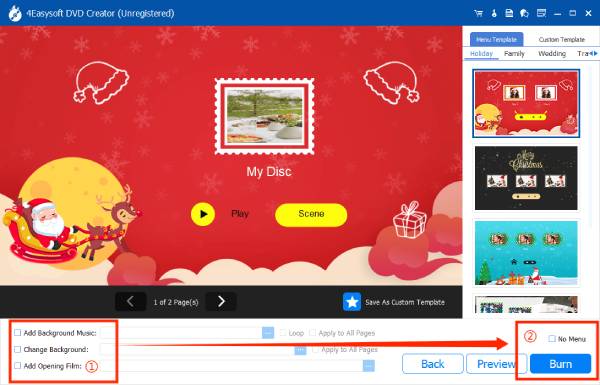
ステップ3次のセクションに進み、保存パスの変更、書き込み設定の調整、再生モードの選択などを行うことができます。
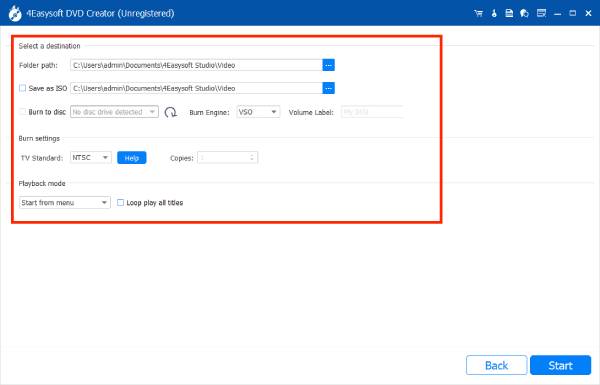
ステップ4すべての設定が完了したら、「開始」ボタンをクリックして、AVCHD から DVD への書き込みプロセスを開始できます。
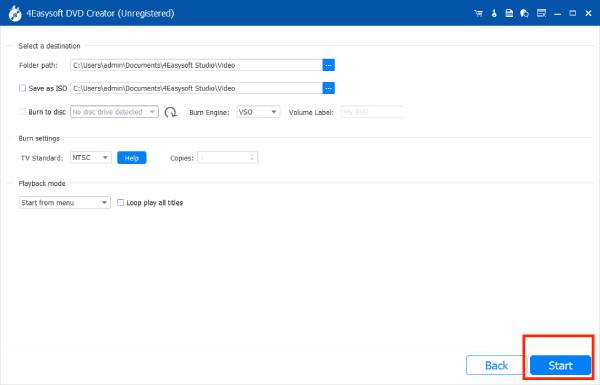
DVDに書き込まずにAVCHDをあらゆるデバイスで変換・再生
AVCHDをDVDに書き込むよりも簡単な再生方法を試したい場合は、AVCHDファイルを他の広くサポートされているビデオ形式に変換することができます。AVCHD変換ツールには、 4Easysoft トータルビデオコンバータ 豊富な機能、無料、そして使いやすさで際立っています。様々なデバイスでスムーズに再生するには、AVCHDを MP4などの形式; ほとんどのデバイスと互換性があります。MOV; Apple デバイスに最適です。MKV; 高品質のビデオ用の汎用形式です。
主な機能:
ビデオのアスペクト比を編集したり、プロフェッショナルなフィルターを適用して素晴らしい効果を生み出したりできます。
720P、1080P、HD、4K、HEVC ビデオ コードをサポートし、元の AVCHD 画質を維持します。
大容量の AVCHD ファイルを DVD または一般的な形式に素早く変換することで、待ち時間を短縮します。
AI を統合してノイズを低減し、vlog の品質を向上させ、3D 効果を適用します。
AVCHD をほとんどのデバイスで再生可能なビデオに変換する方法:
ステップ1ソフトウェアを開き、「ファイルを追加」ボタンをクリックして変換したいファイルを追加します。次に、「すべてを変換」をクリックして、MP4、MOVなどのフォーマットに変更します。
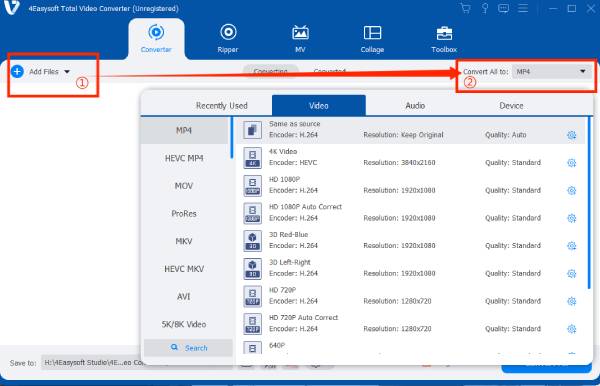
ステップ2選択したフォーマットの横にある「カスタム プロファイル」ボタンをクリックし、フレーム レート、解像度などを調整し、完了したら「新規作成」ボタンをクリックします。
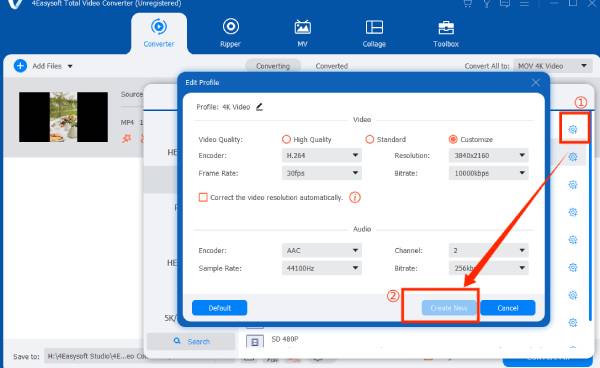
ステップ3次に、「すべて変換」ボタンをクリックして、選択したファイルの変換を開始します。
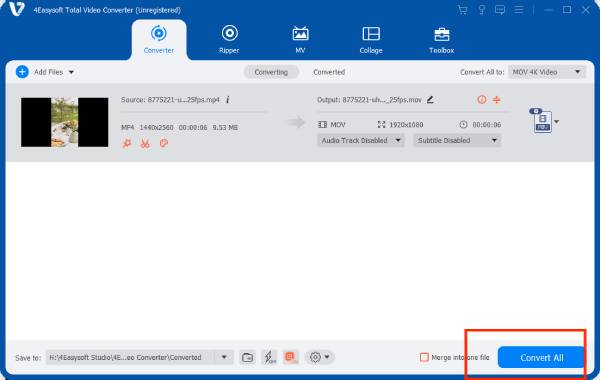
結論
この記事で紹介した2つの方法のいずれかを使ってAVCHDビデオを再生できます。書き込んだAVCHDを再生できるDVDプレーヤーをお持ちでなくても、ビデオを変換して様々なデバイスで楽しむことができます。ダウンロードするだけで 4Easysoft DVD クリエイター パソコンにダウンロードし、手順に従ってAVCHDファイルをDVDに簡単に書き込むことができます。また、4Easysoft Total Video Converterを使ってAVCHD形式に変換すれば、録画した思い出を複数のデバイスで共有できます。



